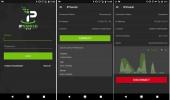Telepítse a Kodi-t Firestick és Fire TV-hez USB-n keresztül
Nem hiányzik a Kodi vagy bármely más alkalmazás letöltésének módja a Tűz TV-jének. Számos ingyenes szoftverdarab minimális gond nélkül megkönnyíti a harmadik féltől származó alkalmazások letöltését és telepítését. Használhat PC-alapú programokat is tartalmak küldésére a Fire TV-hez egy helyi hálózaton keresztül!

Nem számít a módszerétől, de mindig van valami kielégítő és egyértelmű a tartalom USB-meghajtón keresztüli betöltése. A tűzjelző TV-készülékek hátuljának valójában USB-portja van, lehetővé téve az Android-kompatibilis tartalom közvetlen töltését az USB-tárolóeszközről. Minden amire szükséged van a megfelelő fájlokra és néhány perces időre, majd telepítheti a Kodi fájlt Amazon Fire TV.
30 napos pénz-visszafizetési garancia
Maradjon biztonságban a VPN segítségével
A személyazonosságának és az online tevékenységének magántulajdonban tartása egyre nehezebbé válik. Nem számít, amit éppen néz, vagy milyen eszközöket használ, valószínűleg valaki kémked téged, vagy akár követi a tartózkodási helyét. A tűzoltó televíziók és más csatlakoztatott hardverek által küldött titkosítatlan információk nem nyújtanak semmilyen védelmet, így kiszolgáltatottá válhat a gonosz internetszolgáltatók, a kormányzati felügyeleti programok és a hackerek számára, akik el akarják lopni identitás.
Nem kell azonban ülnie tétlenül. Egy jó VPN használatával zárolhatja adatait, hogy biztonságban maradjon. A VPN-k saját titkosítási alagutat hoznak létre az eszköz és az internet között, hogy eltakarják mind a tevékenységet, mind a helyét. Val vel titkosított adatok, amelyeket senki sem tud megmondani milyen videókat közvetít vagy milyen webhelyeket látogat meg. VPN-k és tökéletes társak a korlátlan videó streamingére a Fire TV készülékektől, teljes és teljes magánéletben.
IPVanish - A legjobb VPN az Amazon Fire TV-hez
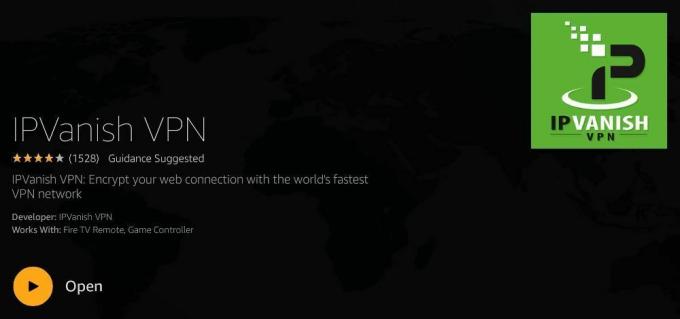
IPVanish Az összes megfelelő összetevővel rendelkezik a magán, biztonságos, gyors és biztonságos VPN számára, különösen a Fire TV tulajdonosai számára, akik oldalra töltenek és továbbadhatnak a Kodi-on. Az IPVanish használatával villámgyors csatlakozásokat élvezhet több mint 950 szerverhez 60 különböző helyszínen a világ, mindegyik 256 bites AES titkosítással, DNS szivárgásvédelemmel és automatikus megszakító kapcsolóval van ellátva. Az IPVanish az összes adatforgalomra vonatkozóan szigorú nulla naplózási politikával garantálja az Ön személyes adatait, biztosítva, hogy az általunk elvégzett tevékenységek nyomon követhetők, nyomon követhetők, értékesíthetők és megfigyelhetők legyenek. A VPN-t közvetlenül az Amazon AppStore-ból is telepítheti, nincs szükség oldalra feltöltésre!
Az IPVanish 7 napos pénz-visszafizetési garanciát kínál, ami azt jelenti, hogy van egy hete a kockázatmentes teszteléshez. Kérjük, vegye figyelembe, hogy Addiktív tippek az olvasók megtakaríthat egy hatalmas 60% -ot az IPVanish éves tervében, így a havi árat csak 4,87 dollárra csökkenti havonta.
Tűz TV és Sideloading
A tűz-TV készülékeket módosítani kell. Az Amazon lehetővé tette harmadik fél által készített szoftverek telepítését mind a Fire Stick, mind a Fire TV set top boxokba, lehetővé téve a felhasználók számára a streaming alkalmazások és szolgáltatások hatalmas változatának elérését, mindezt ingyen! Az alábbiakban olvashat mindent, amelyet tudnia kell az USB-n keresztüli vagy egyéb módszerekkel történő oldalsó töltés előtt.
Mi az oldalsó betöltés?
A Fire TV-t az Amazon tervezte, hogy közvetlenül együttműködjön a vállalat exkluzív alkalmazásboltjával. A felhasználóknak közvetlen hozzáférése van ehhez a szoftverhez, mind a Fire eszközök, mind az Amazon webes felületén keresztül. A telepítéshez csak egy kattintás szükséges, és több ezer alkalmazás közül lehet választani, miért akarná senki másokat betölteni, igaz?
Az Amazon Fire TV appstore nem tökéletes. Van néhány csodálatos szoftver, amelyet az Android készülékek számára hoztak létre, és amelyet az Amazon különféle okokból nem mutat meg, annak ellenére, hogy 100% -ban kompatibilis a Fire TV-vel. Az oldalsó betöltése lehetővé teszi, hogy könnyedén hozzáférhessen minden működő alkalmazáshoz. Csak annyit kell tennie, hogy a megfelelő szoftvert használja, és másodpercek alatt telepítheti a tartalmat. Nincs gyökérzet, nincs jailbreaking és nincs hardvermódosítás. Csak gyors hozzáférés az új videókhoz.
Biztonságos-e az oldalsó betöltése?
A legtöbb felhasználó bosszant az a gondolat, hogy tartalmat telepítsen streaming eszközeire, amelyet nem kifejezetten az adott platformon fejlesztettek ki. Noha igaz lehet, hogy bizonyos gyökerező vagy jailbreaking módszerek bizonyos kockázatokat hordoznak, ha az Android vagy iOS hardverre vonatkoznak, az oldalsó töltés a Fire TV-vel egy teljesen más történet.
Mindaddig, amíg a telepített alkalmazás önmagában nem veszélyes, a Fire TV oldalra történő töltése teljesen biztonságos. Nem csinálsz semmit, amit az Amazon nem akart szándékozni, és semmilyen formában nem módosítja eszközét. Az oldalsó letöltés ugyanúgy, mint a szoftver telepítése a számítógépre, a Fire TV korlátozott felületének köszönhetően még néhány lépést megtesz.
Mi a helyzet a Fire Stickel?
A Fire TV kisebb, hordozható testvérei szinte pontosan ugyanazt a szoftvert futtatják, mint a set top box. A különbség elsősorban a hardverben rejlik. A Fire Stick energiafogyasztása kisebb, és hiányzik a Fire TV-n található külső interfészek. Még mindig letöltheti alkalmazásokat a Fire Stick-re, beleértve a Kodi-t is, de meg kell vizsgálnia a többi oldalsó betöltési módszer némelyike ennek megvalósításához, mivel nincs Firebick-eszközökön USB-port.
Helyezze be Kodi oldalát a Fire TV-hez USB-vel
Minden alapozva és telepítésre kész. Ha Kodi-t szeretne megjeleníteni a Fire TV-jén anélkül, hogy egy csomó harmadik féltől származó alkalmazást használna, egyszerűen kövesse az alábbi lépéseket.
1. lépés - Készítse elő eszközét az oldalsó betöltésre
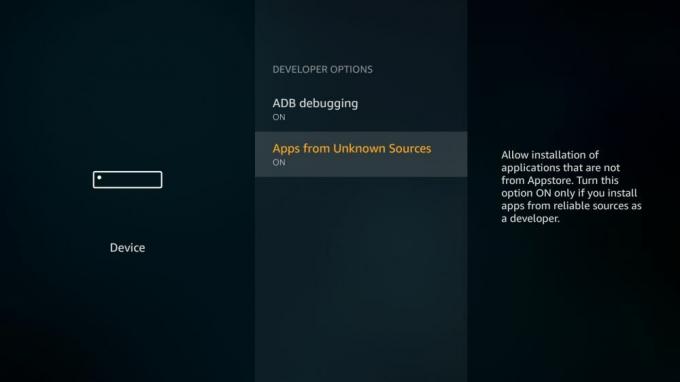
A Fire TV operációs rendszer olyan opcióval rendelkezik, amely letiltja a külső telepítéseket, beleértve az USB telepítéseket. Csak annyit kell tennie, hogy átkapcsolja, és az oldalsó betöltése nagyon jól működik! Az oldalsó feltöltés megkezdése előtt feltétlenül kövesse az alábbi lépéseket, mivel egyébként egyszerűen nem fog működni.
- Menj a magadhoz A Tűz TV beállításainak oldala a főmenü tetején található.
- Görgessen jobbra, és válassza a lehetőséget Eszköz
- Lépjen le Fejlesztői beállítások
- Készlet Alkalmazások ismeretlen forrásokból BE.
- Fogadja el a figyelmeztető üzenetet a külső alkalmazások telepítéséről.
2. lépés - Töltse le a Fájlkezelőt
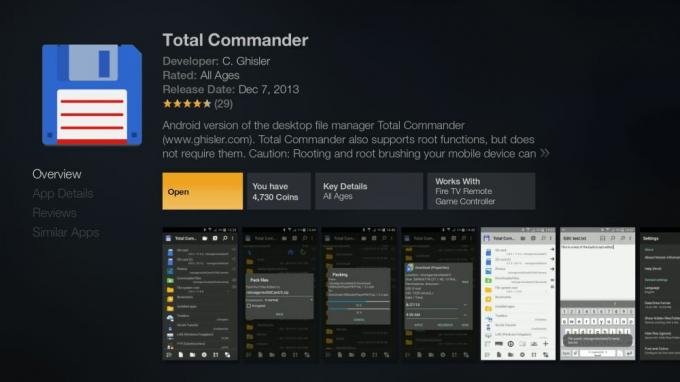
Annak érdekében, hogy hozzáférhessen az USB memória tartalmához a Fire készüléken, először le kell töltenie egy fájlkezelő alkalmazást. Számos elérhető a Fire appstore-ban, de a Total Commander jól elvégzi a munkát, ezért ezt fogjuk használni.
Lépjen be az Fireworks készüléken található alkalmazások szakaszba, majd keresni a Total Commander-t. Ezt a Utilities részben is keresheti, vagyküldje el a Fire TV-hez a webes felületen keresztül. Töltse le és telepítse, így a főmenüből elérhető lesz, később használni fogja.
3. lépés - Töltse le a Kodi-t
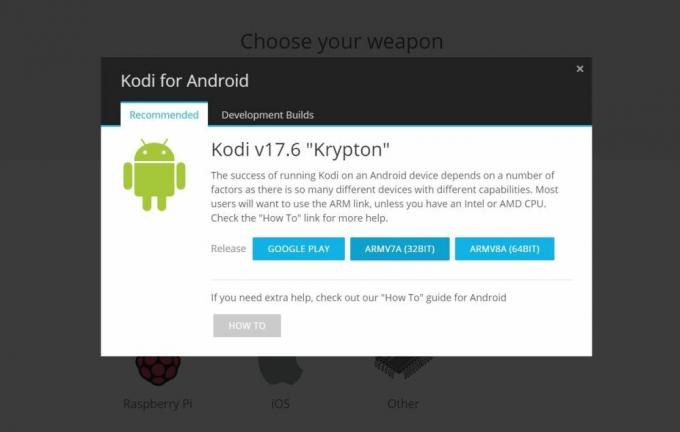
Az Android alkalmazások .apk fájlokként ismert csomagokban érkeznek. Leggyakrabban nem közvetlenül velük foglalkoznak, de mivel tartalmat oldalra töltünk, le kell töltenie a megfelelő apk-t. Ezt megteheti bármilyen saját eszközén, feltéve, hogy van nyitott USB-portja.
Kezdje azzal, hogy ellátogat Kodi hivatalos webhelyére a következő címen: Kodi.tv. Kattintson a kék letöltés gomb a képernyő jobb felső sarkában. Ha a képernyő kisebb oldalán van, akkor lehet, hogy megnyitnia kell a hamburger menüt, és onnan kattintson a letöltés gombra.
Görgessen a letöltési képernyőn, amíg meg nem jelenik a különféle rendszerek letöltési ikonjai. Kattintson az elemre Android. A megnyíló kis ablakban kattintson az Android ARM (32 bites) megjelölt gombra. Az apk fájlt letölt a rendszerére.
4. lépés - Az USB Stick betöltése
Fogja meg az USB-eszközt, és dugja be a számítógépbe. Nyissa meg a fájlkezelő felületén. Külön ablakban keresse meg a korábban letöltött apk fájlt. Húzza az USB-meghajtóra és várjon néhány percet, amíg átutalja. Ha kész, biztonságosan távolítsa el a tárolóeszközt, és vigye a Fire TV-hez.
5. lépés - Telepítés USB-ről
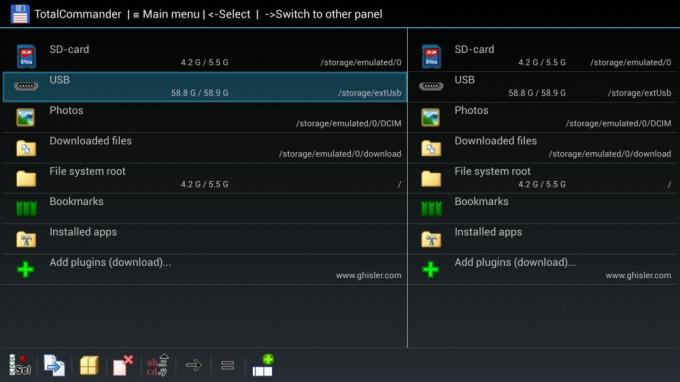
Dugja az USB-eszközt a Fire TV hátuljába. Most menjen a Tűz főmenüjébe és elindítja a Total Commander programot. Miután belépett, látnia kell egy opciót az USB memória tartalmának böngészéséhez. Nyissa meg, majd görgessen a letöltött Kodi apk-hoz.
Kattintson a Kodi fájlra, és megjelenik egy új ablak. Választ Telepítés Az aljáról. Az ablak átvált egy „betöltés…” képernyőre. Néhány pillanat múlva az alkalmazás sikeresen települ a Fire TV-hez. A menüből bármikor megnyithatja, vagy a főképernyőn is elérheti.
6. lépés - Távolítsa el az USB-kulcsot
Ha készen áll az alkalmazások oldalsó betöltése, akkor ne felejtse el távolítsa el az USB-eszközt a Tűz TV-készülék hátuljáról. Hagyja, hogy a Total Commander telepítve maradjon, csak arra az esetre, ha a jövőben újra szeretne tölteni valamit.
Hogyan frissítsük a Kodi USB-n keresztül
Az alkalmazások oldalra történő töltése a Fire TV-hez azzal a szokatlan kényelmetlenséggel jár, hogy nem lehet automatikusan frissíteni őket, amikor egy új verzió kiadásra kerül. Ez nem túl nagy a Kodi-val kötött ügyben, mivel az új verziók évente csak néhányszor jelennek meg, a nagyjavításokat pedig 12–14 hónapban kell elvégezni.
Ellenőrizze Kodi verzióját

Mielőtt átmenne a frissítési folyamaton, érdemes megismételni és ellenőrizni, hogy valóban a Kodi régi verzióját futtatja-e. Ez csak egy-két másodpercig tarthat!
- Indítsa el a Kodi-t a Fire TV-n.
- Menj a otthoni menü majd kattintson a fogaskerék ikonra.
- Görgessen le Rendszer információ
- Győződjön meg róla, hogy a Összegző oldal (alapértelmezés szerint meg kell lennie).
- Nézze meg a képernyő jobb alsó sarkában. Kodi verziószáma Az alábbiakban felsoroljuk, ahol a Verzióinformáció üzenet szerepel.
- Vegye figyelembe a Kodi építkezési számát. Olyannak kell lennie, mint a „Kodi 17.6”
- Most nyissa meg a számítógép webböngészőjét, és látogasson el ide Kodi.tv
- Kattintson a kékre Letöltés gombra a jobb felső sarokban.
- Görgessen le a letöltési ikonokig, és válassza a lehetőséget Android.
- Egy kis ablak nyílik meg. Győződjön meg róla, hogy a „Ajánlott” lapon van, nem pedig a „Fejlesztés építi” lapon.
- Ellenőrizze az aktuális vaz ereszion nagybetűsen felsorolva a letöltési linkek felett. Ha magasabb, mint a telepített verzió, akkor ideje frissíteni.
Telepítse az új Kodi kiadást
Ha a Kodi régebbi verzióját futtatja a Fire TV-n, kövesse az alábbi útmutatót, hogy frissítse az új verzióra, V18 “Leia”.
- Kövesse a fenti szakasz első és második lépését. Az „ismeretlen források” opciót továbbra is helyesen kell bekapcsolnia, és mindaddig, amíg nem távolította el a Total Commander programot, a fájlkezelőn keresztül hozzáférhet az USB-eszközéhez.
- PC-jén vagy laptopján keresse fel a Kodi hivatalos webhelyét a következő címen: Kodi.tv majd kattintson a kék letöltés gomb.
- Görgessen az operációs rendszer ikonjaihoz és válassza az Android lehetőséget.
- A megnyíló ablakban kattintson az Android ARM (32 bites) megjelölt gombra. Az apk fájlt letölt a rendszerére.
- Most folvassa el a telepítési útmutató maradék lépéseit felett. Csak az újabb verziót kell telepítenie a régebbi tetejére. Ne aggódjon, a beállítások és a kiegészítők mentésre kerülnek.
A Kodi eltávolítása a Fire TV-ről
Míg a Kodi oldalra történő feltöltése és frissítése USB-meghajtón keresztül néhány lépést igényel, az eltávolítási folyamat sokkal egyszerűbb. Miután egy alkalmazást telepített, kezelheti vagy eltávolíthatja, akárcsak a készüléken lévő bármely alkalmazást. Kövesse az alábbi lépéseket, ha csak ezt akarja megtenni, de ne feledje, hogy ha később a Kodi-t kívánja használni, akkor ismét át kell mennie az oldalsó betöltési folyamaton.
- A Fire TV főmenüjétől kezdve válassza a lehetőséget Beállítások a felső menüből.
- Görgessen jobbra, és kattintson a gombra Alkalmazások, majd Telepített alkalmazások kezelése.
- Mozgassa lefelé, amíg meg nem jelenik a Kodi a listán.
- Válassza ki az alkalmazást, majd válassza a lehetőséget Eltávolítás a következő képernyőn.
- A művelet megerősítése után a Fire TV eltávolítja az alkalmazást az eszközéről.
A Kodi telepítésének egyéb módjai
Ha nincs USB-meghajtója, de továbbra is szeretnételepítse a Kodi-t egy Amazon Fire TV-re, ne aggódj, vannak alternatívák! A szoftver oldalsó betöltése egy kicsit jobban befolyásolhatja a külső tároló használatát, de ha egyszer átcsapja a fejét a koncepció körül, az elég egyszerű.
Ha van egy további Android-készüléke, amely körül ül, akkor használhatja apps2fire a Kodi gyors telepítéséhez a Fire TV-hez. Az ötlet egyszerű: telepítse a Kodi eszközt közvetlenül az Android telefonjára / táblagépére a Google Playről, futtassa az apps2fire alkalmazást, majd használja az összes telepített alkalmazás „átküldését” a Fire TV-re. Ez a módszer gyors, ingyenes és könnyen használható. Ha van tartalék Android-eszköze, próbáld ki!
használata adbLink egy újabb nagyszerű lehetőség az alkalmazások oldalsó betöltésére. Először szüksége lesz az ingyenes szoftverre, egy apk fájlra és egy viszonylag gyors kapcsolattal rendelkező otthoni hálózatra. Az adbLink telepítése egy kicsit technikai jellegű, de meglepően egyszerű, ha megkaptad. Még egy külön lehetőség van a szoftverbe beépített Kodi telepítésére! Az adbLink használatáról további információt az útmutatóban talál a YouTube telepítése a Fire TV-n.
Downloader az egyik a Fire TV egyik legjobb oldalfeltöltési lehetősége. Ingyenes, hihetetlenül egyszerűen használható, és közvetlenül a Fire készülékén működik, nincs szükség más hardverre. Csak annyit kell tennie, hogy telepíti az alkalmazást az Amazon AppStore-ból, majd írja be a közvetlen URL-t a Kodi Android apk-ba (lásd fent). A Downloader megragadja az apk-ot, és telepíti az alkalmazás felületéről, nincs gond, nincs gond.
Következtetés
Most, hogy felismerte az oldalsó letöltési hibát, miért nem telepítne további szoftvert a Fire TV-hez? Szinte bármelyik Android-kompatibilis alkalmazás futtatható a hardverén, különösen, ha annak kialakítása egyszerű, például streaming szolgáltatás vagy videolejátszó. Ha bármilyen javaslata van, tudassa velünk az alábbi megjegyzésekben. Egyébként élvezze a végtelen filmfolyamokat a Kodi-val!
Keresés
Legutóbbi Hozzászólások
A 2018-os FIFA világkupája a Kodi-on: A legjobb kiegészítők az online világkupához
Ahogy a futballszurkolók biztosan tudják, idén később itt az ideje ...
Hogyan javítsuk ki a Kodi Pufferolást az Amazon Fire Stick vagy Fire TV segítségével
Láttál már valaha egy filmet, amikor hirtelen minden megsemmisül? E...
A Kodi alaphelyzetbe állítása a Firestick vagy a Fire TV segítségével, gyors és egyszerű
A Kodi futtatása egy Amazon Fire TV-n vagy Fire TV Stick-en egy nag...